excel如何批量快速更改日期格式
来源:网络收集 点击: 时间:2024-04-05【导读】:
excel文档中,我们有时面对具有很多日期的时候,这时如果要修改日期格式,有什么比较简便的方法吗?很简单接下去看吧!我们可以使用方方格子Excel工具箱中的批量设置日期格式。品牌型号:联想小新air14系统版本:windows1122000.795软件版本:excel2021方法/步骤1/6分步阅读 2/6
2/6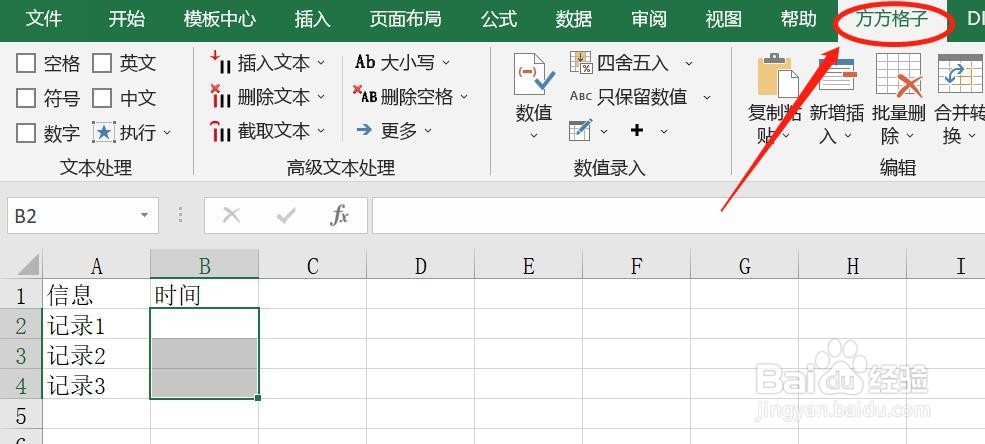 3/6
3/6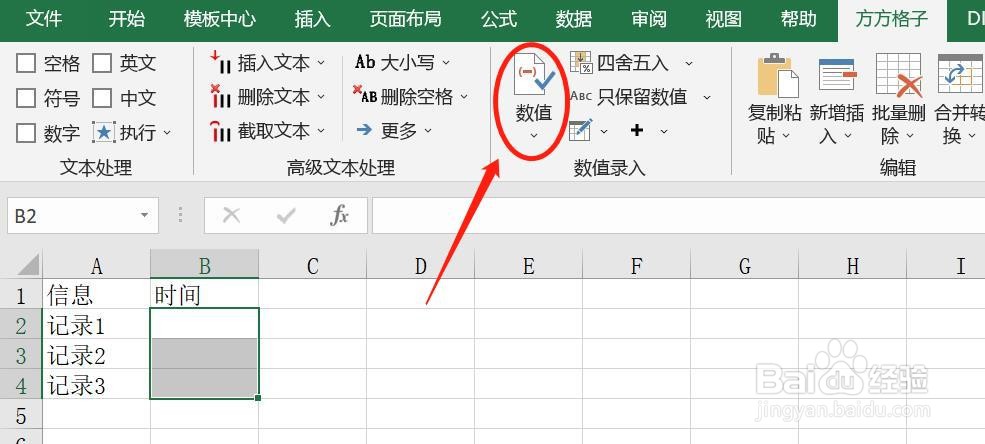 4/6
4/6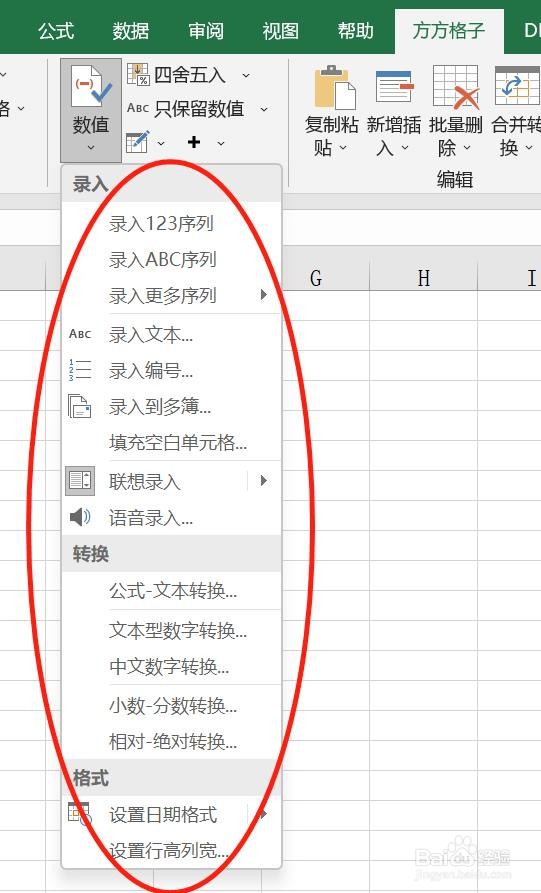 5/6
5/6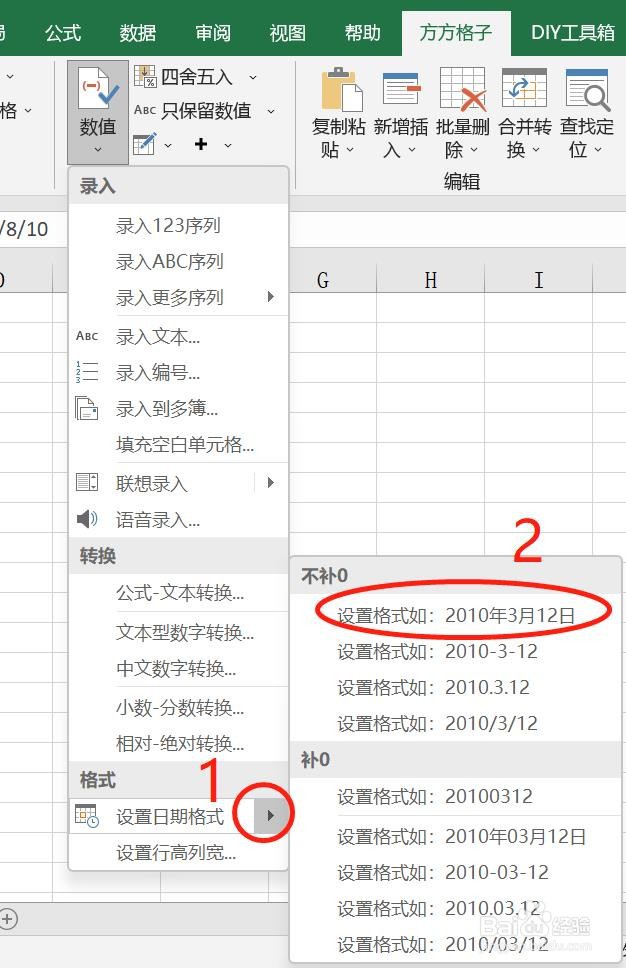 6/6
6/6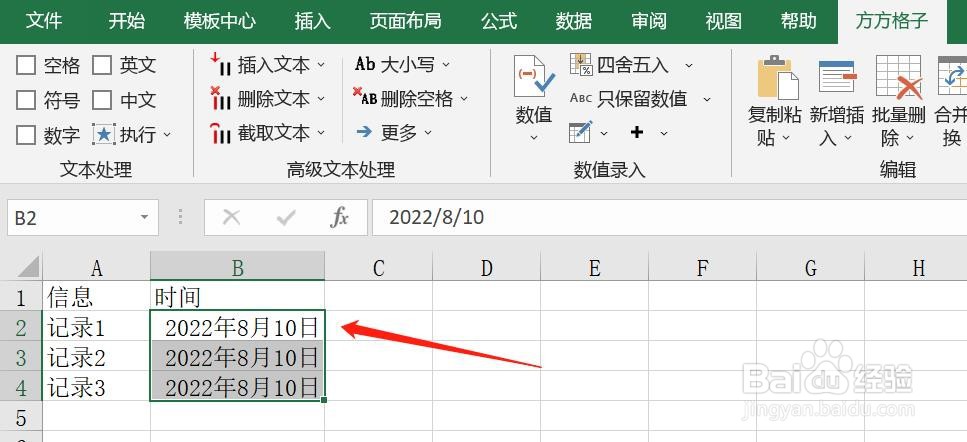 注意事项
注意事项
举个例子,我们想在表格中修改已有的日期的格式,一个一个输入太麻烦了,也没有合适的公式可以改变,那么有什么简便的办法可以做到呢?
首先,打开Excel文档,选中我们要处理的表格范围,这里是B2:B4
 2/6
2/6点击 方方格子 选项卡。
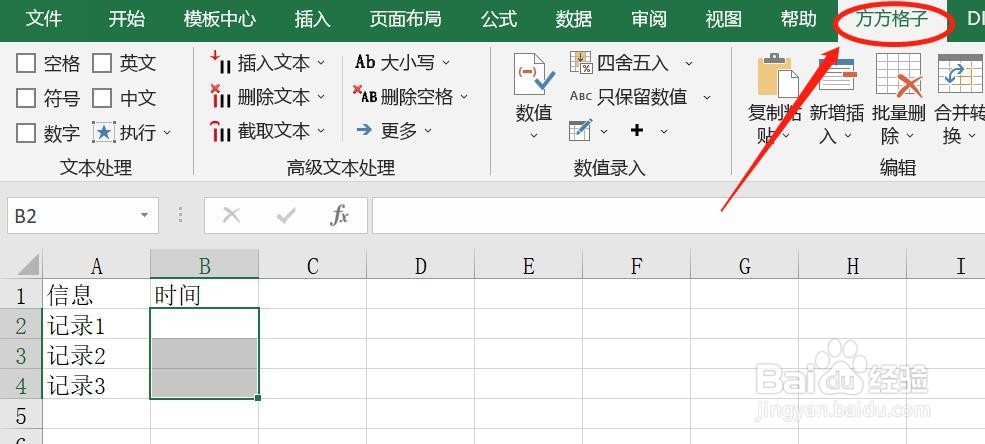 3/6
3/6在“数值录入”模块,点击“数值”这个选项。
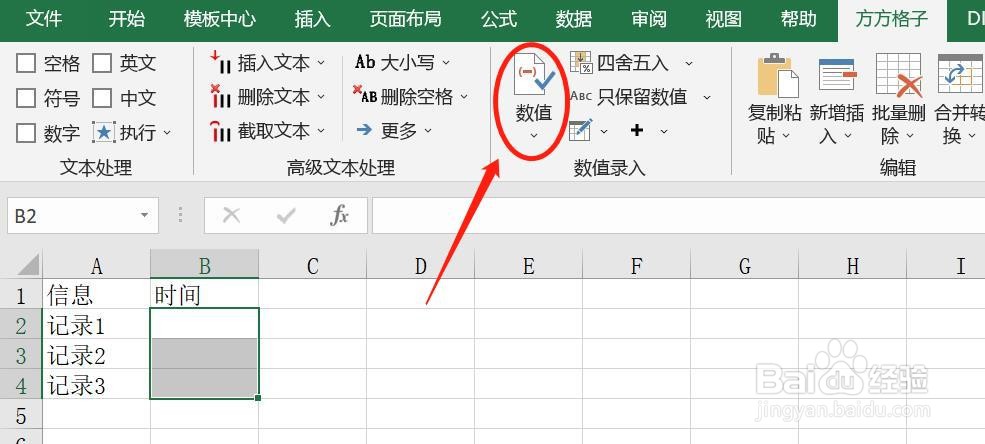 4/6
4/6此时会出现很多个选项,有录入123序列、录入ABC序列等等。我们按照自己的需要选择点击哪个选项。
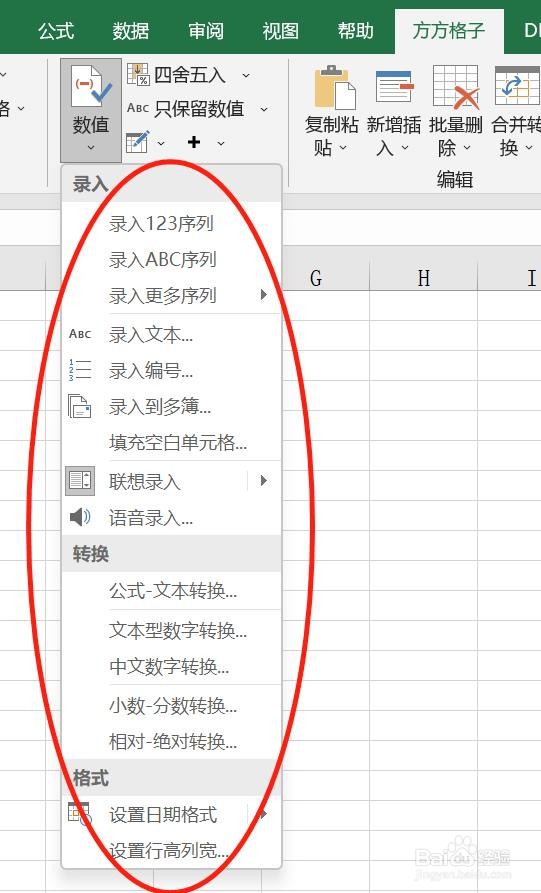 5/6
5/6点击 设置日期格式 这个选项旁边的小箭头展开。
此时会出现很多不一样的日期格式,点击我们想要的格式修改就可以啦
这里例子我们是选择第一个格式。
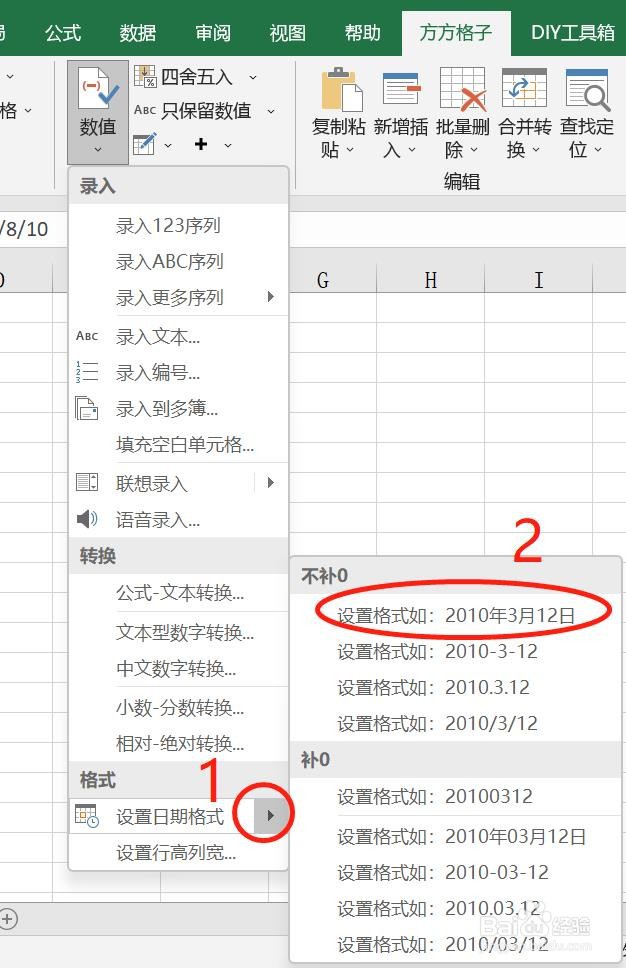 6/6
6/6如图,可以看到我们已经把批量快速修改了日期的格式。
怎么样是不是简单呢?
如果有帮到你的话,帮忙点个赞哦~
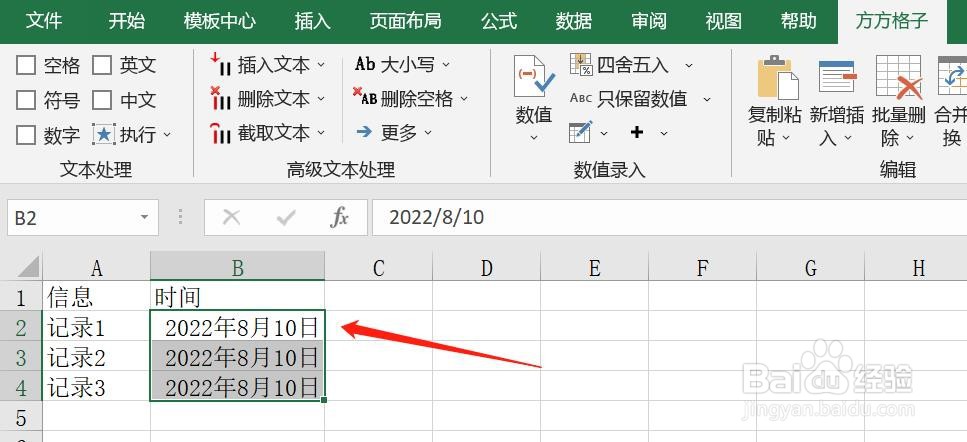 注意事项
注意事项要使用Excel2007或者更高版本的Excel软件。
EXCELEXCEL日期格式修改日期格式版权声明:
1、本文系转载,版权归原作者所有,旨在传递信息,不代表看本站的观点和立场。
2、本站仅提供信息发布平台,不承担相关法律责任。
3、若侵犯您的版权或隐私,请联系本站管理员删除。
4、文章链接:http://www.1haoku.cn/art_431443.html
上一篇:夸克网盘保存的资源在哪里
下一篇:废物利用:怎样用废旧牛仔裤做沙包
 订阅
订阅